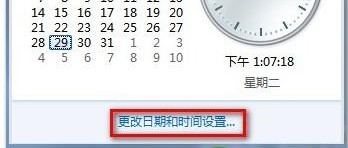萬盛學電腦網 >> Mac OS教程 >> MAC系統Boot Camp找不到Win7安裝盤選項怎麼辦?
MAC系統Boot Camp找不到Win7安裝盤選項怎麼辦?
MAC用戶在安裝系統時,都喜歡使用boot Camp來進行安裝,不過一些細心的用戶發現,在boot Camp中並沒有創建Win7安裝盤這一選項。那麼,我們該如何解決這個問題呢?下面就是具體的解決步驟了。
具體的操作步驟:
1、當我們打開boot Camp助理時是沒有“創建windows安裝盤”的這一項的。

2、我們打開Finder---實用工具---找到boot Camp助理(顯示包內容)---Contents中找到Info.plist這個文件,把Info.plist復制到桌面或者其它地方來修改它。
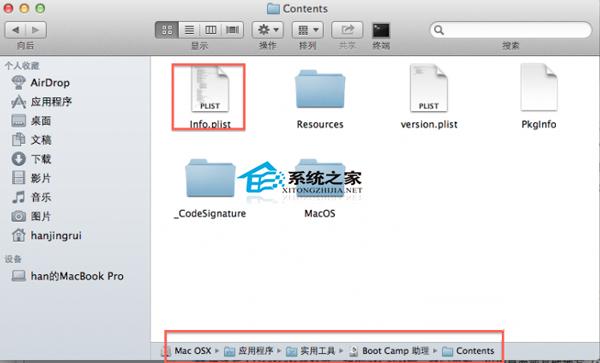
3、修改我用紅色圈住的部份,這幾個步驟是關鍵,請慢慢往下看。
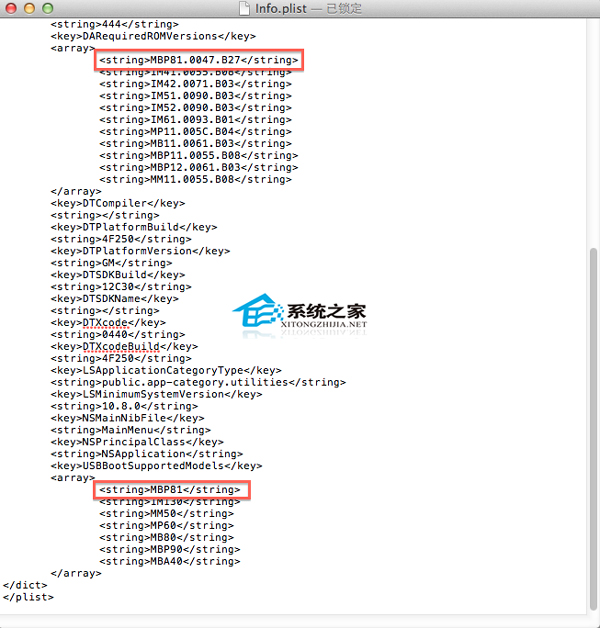
打開關於本機---更多信息---系統報告後你就會看你的電腦的信息了,看到boot ROM版本這個就是你要改的信息了,把你自己看到的boot ROM版本信息復制到<key>DARequiredROMVersions</key>
<array>
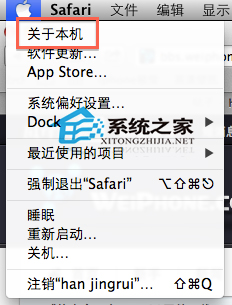
上一頁12下一頁共2頁
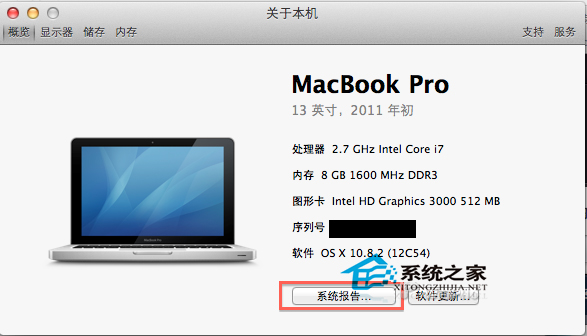
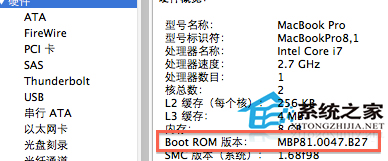
下面的紅色是改的部份
<string>MBP81.0047.B27</string>
然後再修改一下<key>USBBootSupportedModels</key>
<array>的下面
<string>MBP81</string>
要說明的是這一步,在這裡你這裡修改的內容是把你看到的boot ROM版本的信息只保留小數點前的就行了!!
紅色部份就是要修改的地方。
最後把你修改好的這個Info.plist文件復制到原來的位置就OK了!!
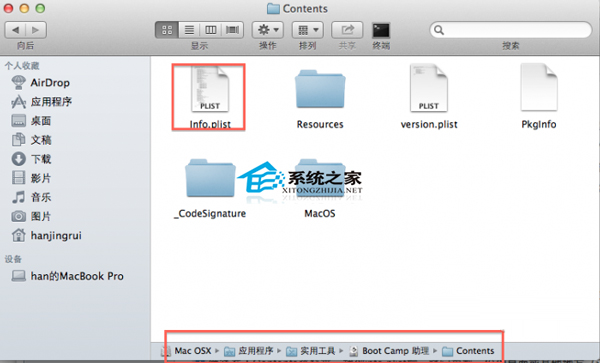
做完上面的操作步驟後,你會發現在boot Camp中就已經開啟了Win7系統盤的安裝界面。有需要的用戶快來學習下吧。
上一頁12 下一頁共2頁